Når du tager billeder, giver du mere information væk, end du tror. Disse oplysninger er Metadata, som kan omfatte det tidspunkt, hvor du tog billedet, din telefons model og din placering. Hvis du ikke er okay med det, kan du fjerne din placering fra dine billeder ved at følge nogle enkle trin.
Sådan stopper du med at tilføje din placering til dine billeder
Du kan nemt forhindre dit kameras app i at tilføje din placering ved at gå til din telefons indstillinger. Når du er i din telefon indstillinger, gå til Apps og notifikationer. Hvis du ikke kan se tilladelsesadministrator straks, skal du muligvis trykke på den avancerede indstilling først.
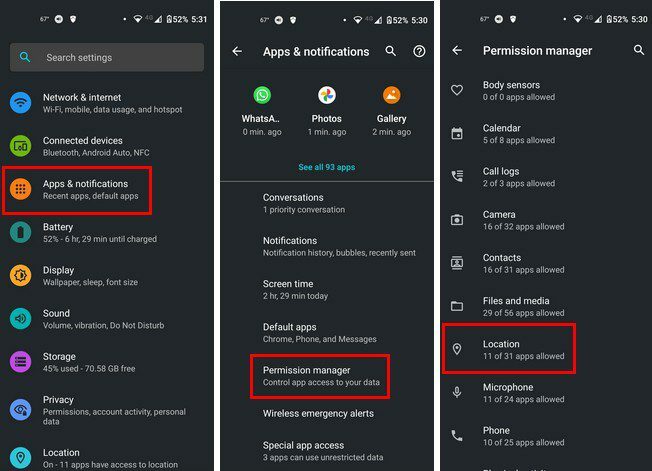
Se efter kameraappen, og vælg ikke tillad mulighed.
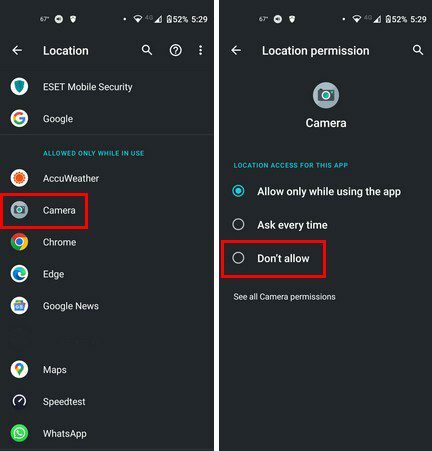
Metode 2
En anden måde at forhindre dine oplysninger i at være på dine billeder er ved at åbne kameraappen og trykke på tandhjulsikonet. Stryg ned, indtil du støder på placeringsindstillingen, og slå den fra.
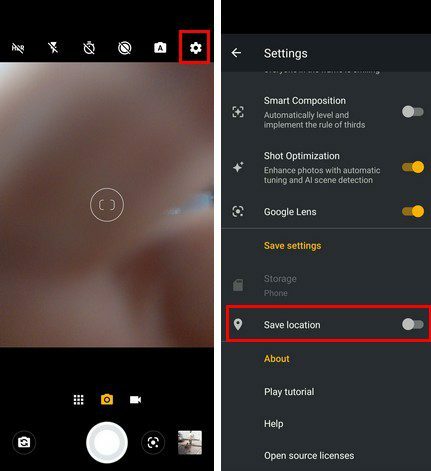
Sådan fjerner du placeringen fra dine billeder på Windows
Det er også nemt at fjerne placeringen fra dine billeder på din Windows-computer. Find det billede, hvis placering du vil slette. Højreklik på billedet og gå til Egenskaber. Når det nye vindue åbner, skal du klikke på fanen Detaljer øverst.
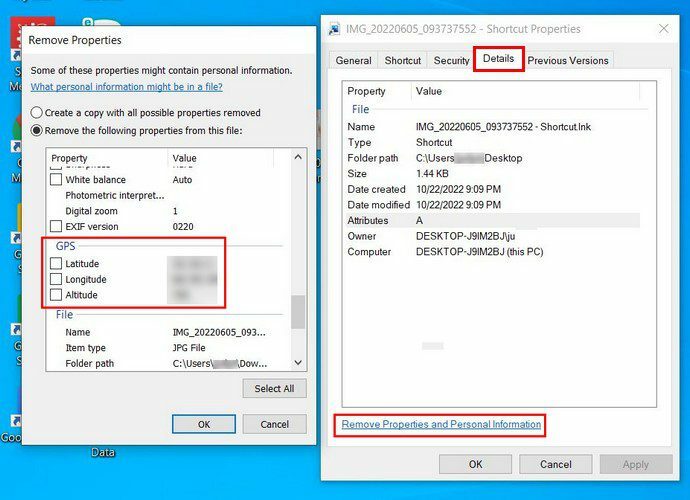
Nederst skal du klikke på Fjern egenskaber og personlige oplysninger. På dette tidspunkt skulle et andet vindue åbne med de oplysninger, du kan fjerne. Rul ned, indtil du støder på GPS-sektionen. Fjern markeringen i indstillingerne for breddegrad og længdegrad.
Konklusion
Det er en god idé at slå placeringen fra, når de billeder, du har taget, er i nærheden af dit hjem. Du vil måske kun dele billederne og ikke deres nøjagtige placering. Som du kan se, er det hurtigt og nemt at fjerne placeringen fra dine billeder. Du kan fjerne placeringen med din Windows-computer og forhindre fremtidige billeder i at have den specifikke information.